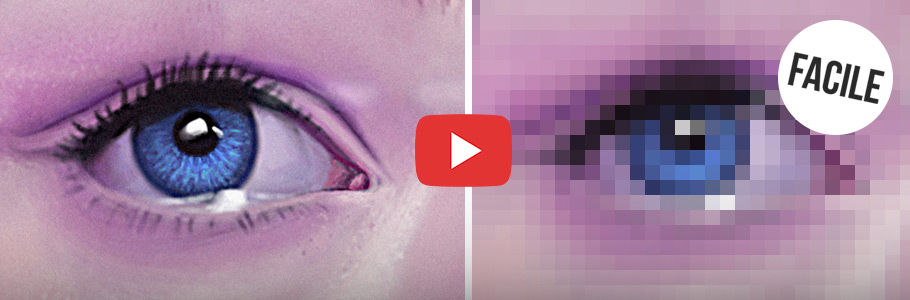
Tutoriel vidéo : « Quelle taille/résolution choisir pour mes digital paintings ? »
Aujourd’hui, je réponds à une question qu’on me pose souvent : « A quelle taille ou résolution dois-je créer mes documents pour mes digital paintings ? Dans ce tutoriel vidéo orienté débutant, Je vous explique tout ça et vous donne mes astuces pour mieux travailler.
Sachez tout d’abord que mes conseils sont valables peu importe ce que vous faites comme création, ce n’est pas limité au digital painting. Gardez ces notions en tête pour toutes vos illustrations, photomanipulations, matte paintings, etc. Je passe en revue les 3 notions essentielles lorsqu’on crée un nouveau document :
- Le format d’image (cadrage) : vertical ? horizontal ? carré ? 16/9 ?
- Quelle taille de document en pixels
- Explications et choix de la bonne résolution
Place au tutoriel en vidéo
Si je résume :
- Le choix de votre cadrage dépend de votre sujet et message
- Ne jamais faire de créations trop petites
- Au contraire, ne pas exporter et balancer sur le net des images géantes (5000x4000px par exemple)
- Commencer toujours vos documents plus grands que votre image finale et réduisez la taille du Jpg à la fin
- Ne jamais exporter d’image pixellisée (plus grande que votre document initial)
- Choisissez toujours une résolution adaptée
- Et dans le doute, je conseille de toujours faire vos créations en 300 dpi (au cas où vous voulez l’imprimer un jour)
J’espère que ce court tutoriel mettra en lumière certaines connaissances basiques auprès des débutants qui se posaient ces questions. Si c’est le cas ou si vous avez d’autres conseils ou astuces à partager, écrivez un commentaire en-dessous.
Retrouvez ci-dessous le précédent tutoriel de digital painting :
Tutoriel vidéo de digital painting : Comment peindre un portrait stylisé « manga » semi-réaliste
Si cet article vous a plu, n’en manquez aucun ! Abonnez-vous à la newsletter mensuelle et recevez en plus des ressources et tutoriels :
[wysija_form id= »1″]
Pas de vilain spam, c’est promis ! (Pensez à checker votre dossier Spam si vous ne recevez rien.)
Auteur: Gaétan Weltzer, comme toujours en fait.



Nhaars -
FU RO DAH!!!
Design Spartan -
Hahaha génial ! un qui a reconnu 😉 (même si c’est celui juste avant)
Knobz -
Salut Spartan,
Super vidéo ! Juste un détail que je n’ai pas saisie… Tu dis de laisser en RVB même quand c’est destiné à l’impression ? Mais les couleurs ne risquent pas d’être trop modifié et pourri du coup ? J’ai pas trop compris pourquoi…
Merci d’avance pour ta réponse et encore merci pour toutes les vidéos !!
Design Spartan -
Je conseille TOUJOURS de faire toutes les créations : digital painting, photomnipulation, etc… en RVB pour plsueiurs raisons. La principale étant que c’est beaucoup plus logique car les photos sont de base en RVB, si tu passes en CMJN, tu perds 20% de couleurs. C’est du coup pas super si tu postes ça sur le net, site web, portfolios etc… Idem pour le painting, tu as moins de couleurs et personnellement je ne vois pas comment bosser en CMJN, pour moi c’est impossible, surtout pour du painting. Dernier point : aujourd’hui tous les imprimeurs en ligne de qualité demandent des Jpg HD haute résolution en RVB. Un imprimeur fera mieux que toi la conversion RVB > CMJN. En revanche, dans l’autre sens ça ne marche pas, tu ne réinventeras pas les couleurs manquantes. Je vais m’arrêter là, ça fait assez de raison je crois ^^
Knobz -
Oui c’est suffisant :p Merci à toi ! Je posais la question parce que en général on nous rabâche à longueur de temps de bien mettre en CMJN quand c’est destinée à l’impression… et des imprimeurs le demande aussi d’ailleurs…
En tout cas merci pour la précision 🙂
Design Spartan -
En effet, mais c’est surtout le cas si tu travailles sur des documents print en couleurs CMJN ou quadri. Mais dès qu’il y a dedans de la photo/de l’illus ou tout élément étant également destiné à être affiché sur écran, la logique veut qu’on le fasse d’abord en RVB et ensuite la perte vers le CMJN car comme tu l’as compris, dans l’autre sens ce n’est pas possible. De plus bosser en CMJN sur des photos ou du painting est un enfer. Je te rassure, la majorité des pros qui bossent dans le print font encore cette erreur et sont persuadés de bien faire. ^^
Hatake Kakashi -
Je te remercie, vraiment très bien expliqué.
Je suis totalement débutante dans le domaine du digital, que ce soit painting ou autre, et donc je penses qu’avoir ces informations avant même de commencer quoi que ce soit me sera vraiment très utile, merci à toi !
Maintenant, question: Est-on obligé d’avoir photoshop pour faire du digital painting ? Qui plus est, je ne fais que du manga au traditionnel, et puis photoshop c’est payant si je ne m’abuse, donc je ne peux pas vraiment utiliser ce logiciel.
Je te remercie d’avance pour ta réponse et te souhaites donc une bonne soirée !
Design Spartan -
C’est fortement conseillé d’avoir Photoshop comme c’est le plus utilisé et le plus complet, en quelque sorte. Mais il en existe des gratuits ou très peu chers comme Clip Studio Paint (fait pour le manga justement) ou Krita. Bonne soirée !
Hatake Kakashi -
D’accord, vu l’importance de ce logiciel, j’essaierai de me le procure dans l’avenir. En attendant, je vais essayer celles que tu viens de proposer.
Oh, encore une question: Les tablettes graphiques sont-elles nécessaire ? Et puis le seul support que j’ai en ce moment, c’est un ordinateur portable, donc… voilà, je suis restreint.
Enfin bon, merci encore !
Design Spartan -
En effet on peut trouver Photoshop par d’autres voies…
Oui, sans tablette graphique, pas de painting ! J’ai fait une vidéo à ce sujet sur la chaîne. De plus aujourd’hui tu as la marque Huion qui propose des produits presque équivalent beaucoup moins cher. Bon painting !
Hatake Kakashi
J’irai voir la vidéo des que possible (c’est à dire là tout de suite :)) et puis… je penses que je vais devoir attendre un peu avant de me mettre au digital painting, ça ne va pas s’envoler, hein ?
De toute manière il vaut mieux que je m’améliore encore dans le traditionnel.
fabien0102 -
P’tite astuce au passage pour exporter son image pour le net sans « casser » son fichier photoshop :
– Alt+Ctrl+Shift+S (Fichier/Exporter/Enregistrer pour le Web)
– ou encore mieux Alt+Ctrl+Shift+W (Fichier/Exporter/Exporter sous) (sur la dernière version de photoshop CC seulement)
Avec ces outils, on peut choisir à la volée une résolution d’export, et du coup plus besoin d’ajuster la taille de son travail pour enregistrer un JPG ou PNG (et cerise sur le gâteau, les fichiers générés sont plus petit pour la même qualité 😉 )
Hatake Kakashi -
Oh, cool. Merci !
ZéPHYR -
Merci pour ces conseil j’en ai déjà appris quelques une 🙂
Aomitsu -
Mince je me sens bête de pas avoir regardé ce tuto avant… J’ai commencé un dessin et je me disais bien que c’était hyper pixelisé en zoomant pour la colo ! Evidemment je m’en rend compte qu’au moment de la colo… plus qu’a tout refaire !
Design Spartan -
Haha ça arrive au début ! Maintenant, tu ne referas plus cette erreur. 😉
Intéressée par ta réponse -
Bonjour, que penses-tu du logiciel Affinity Designer pour le digital painting ?
Design Spartan -
Je ne connais littéralement personne qui l’utilise, donc dur d’avoir des avis.
Marie -
Super tuto merci, je regrette de ne pas l’avoir regardé avant de faire des dessins clairement trop petits !